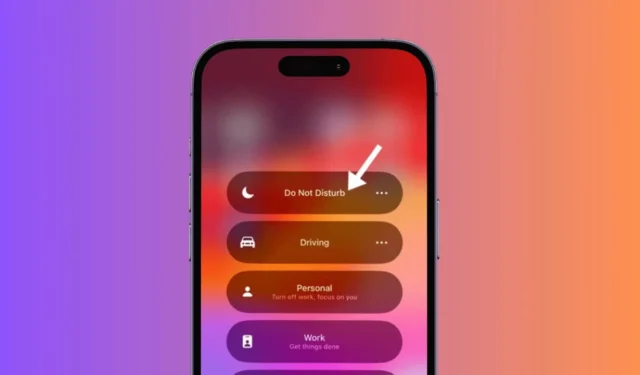
Apple sabe que los usuarios de iPhone nunca querrán perderse una notificación, por lo que se aseguraron de que la pantalla del iPhone se ilumine cada vez que reciba una.
Esta es una característica muy útil ya que dirige toda tu atención hacia la pantalla del iPhone, pero puede resultar irritante si quieres descansar en la oscuridad.
Cómo evitar que las notificaciones enciendan la pantalla del iPhone
Muchos usuarios de iPhone prefieren recibir notificaciones sin encender la pantalla de su iPhone. Entonces, ¿puedes evitar que las notificaciones se activen en la pantalla de tu iPhone? Lo sabremos en este artículo.
¿Puedes evitar que las notificaciones se activen en la pantalla de tu iPhone?
Sí, puedes evitar que las notificaciones se activen en la pantalla de tu iPhone y existen varias soluciones para ello.
La forma más rápida de evitar que las notificaciones iluminen tu pantalla es activar el modo «No molestar», pero el modo DND silenciará incluso las llamadas y mensajes entrantes.
La solución más adecuada es desactivar las notificaciones en la pantalla de bloqueo. De esta forma, no aparecerá ninguna notificación en la pantalla de bloqueo, impidiendo que la pantalla se active.
Evitar que la notificación se active en la pantalla del iPhone – Modo DND
En este método, habilitaremos el modo No molestar en el iPhone para evitar que las notificaciones se activen en la pantalla del iPhone. Esto es lo que debes hacer.
1. Para comenzar, inicie el Centro de control en su iPhone.
2. Cuando se abra el Centro de control, toque el botón Enfocar .
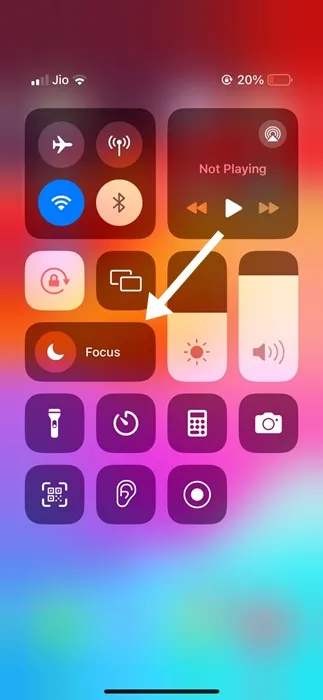
3. En el modo de enfoque disponible, seleccione No molestar .
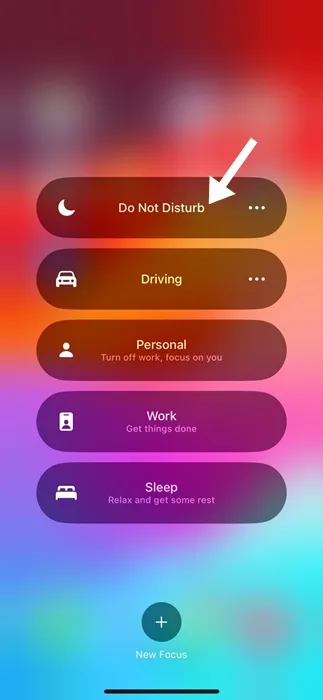
¡Eso es todo! Esto habilitará el modo de enfoque No molestar en tu iPhone. De ahora en adelante, los mensajes, llamadas y notificaciones de aplicaciones no activarán su pantalla.
Evitar que las notificaciones se activen en la pantalla del iPhone: desde Configuración
Como se mencionó anteriormente, puede desactivar las Notificaciones en la pantalla de bloqueo para evitar que la pantalla de su iPhone se ilumine cada vez que recibe una notificación. A continuación se explica cómo evitar que las notificaciones se activen en la pantalla de su iPhone a través de Configuración.
1. Inicie la aplicación Configuración en su iPhone.
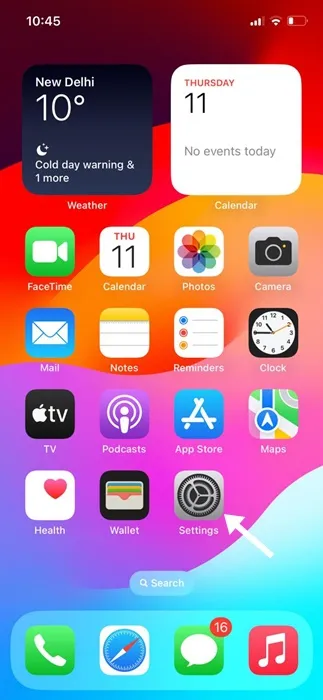
2. Cuando se abra la aplicación Configuración, toque Notificaciones .
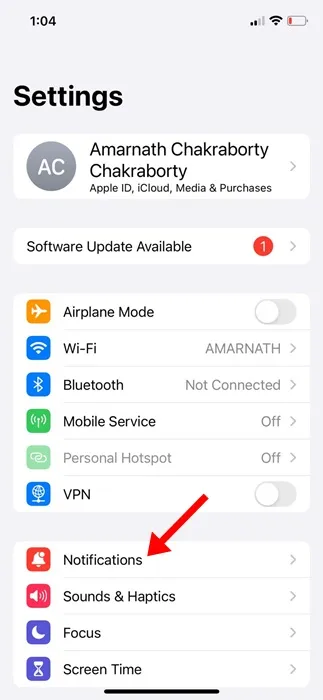
3. En Notificaciones, toque la aplicación cuyas notificaciones no desea recibir en la pantalla de bloqueo.
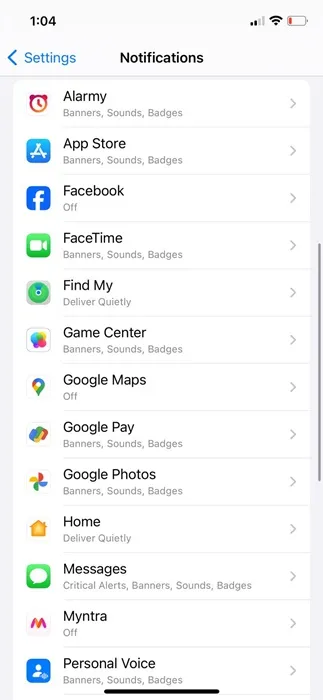
4. En la siguiente pantalla, desmarque Alertas de pantalla de bloqueo .
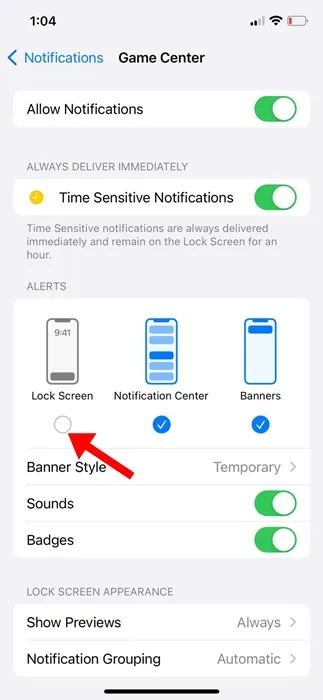
¡Eso es todo! Debes repetir los pasos para cada aplicación que no quieras que active la pantalla de tu iPhone.
Estas son algunas soluciones sencillas para evitar que las notificaciones aparezcan en la pantalla de su iPhone. Si necesita más ayuda con este tema, háganoslo saber en los comentarios. Además, si esta guía te resulta útil, no olvides compartirla con tus amigos.




Deja una respuesta